Word怎么设置每页页脚不同?我们在使用电脑时,常常会遇到一些问题,比如页脚怎么修改每页不同的问题,我们该怎么处理呢。在编辑Word文档时,有时需要设置不同的页眉,或每一页的页眉和页脚都各不相同,分别要用哪些功能键实现,极速写作又是如何操作,下面一起看看页脚怎么修改每页不同?下面这篇文章将为你提供一个解决思路,希望能帮你解决到相关问题。
一、Word怎么设置每页页脚不同
1、首先打开word,新建一个空白的文档,
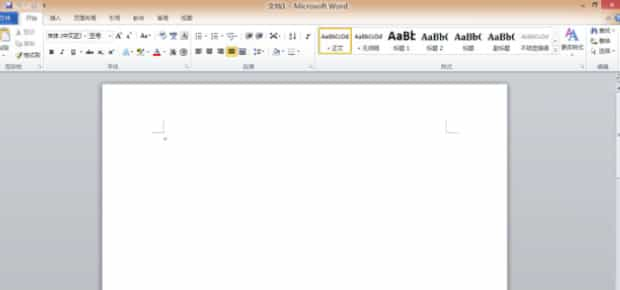
2、然后,点击最上方的“页面与布局”。

3、点击“分隔符”,然后在弹出的菜单栏中选择分节符中的“下一页”。
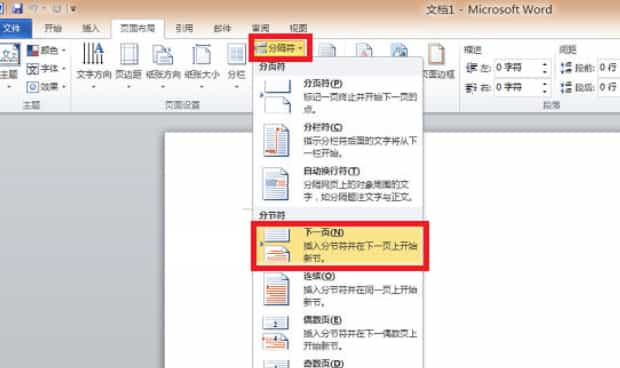
4、这时,文档中就已经有2页,但却是属于不同的节。大家点击“插入”中的“页脚”,选择“编辑页脚”。
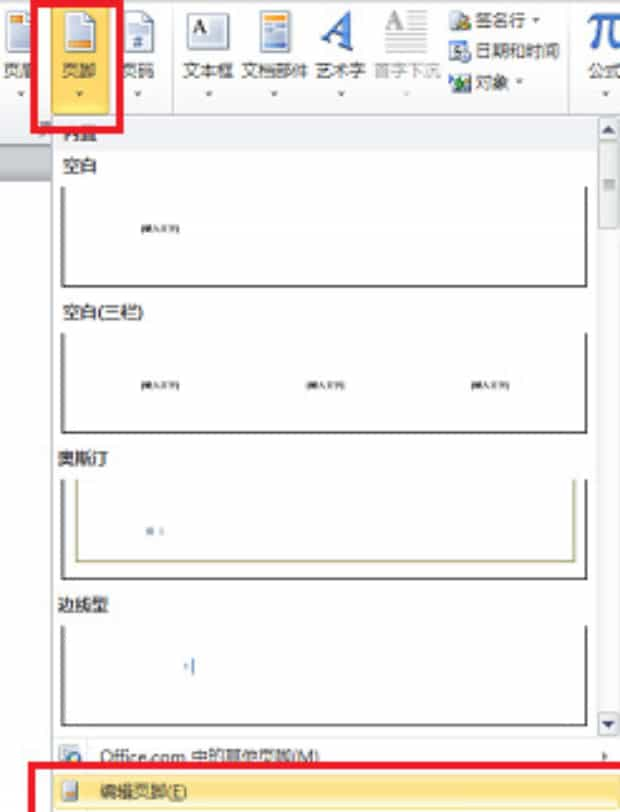
5、可以看到,第一页的页脚编辑为“1”。
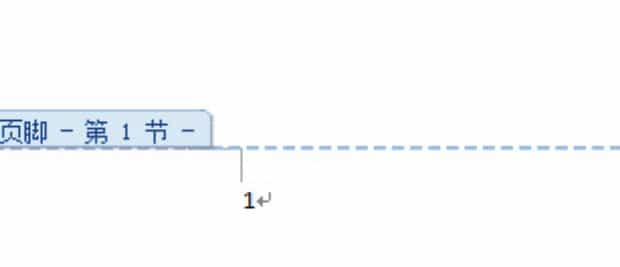
6、如图,第二页,也就是第二节的页脚也自动变为了“1”。
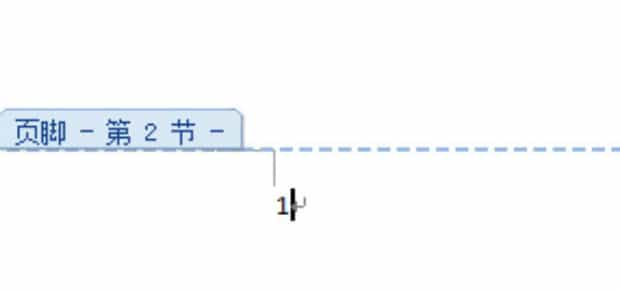
7、这时可以看到上方菜单栏中,“链接到前一条页眉”的选项呈黄色,是被选中的。大家点击它一下,使它不被选中。

8、再回到页面底部,将页脚修改为“第二节”。这时,每页的页脚则都不相同了。
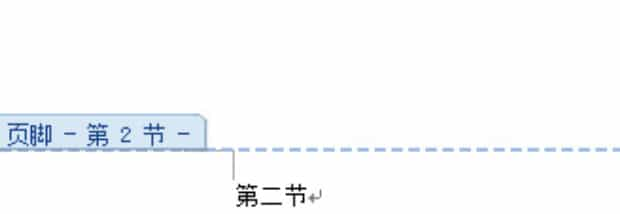
二、页脚怎么修改每页不同
在编辑Word文档时,有时需要设置不同的页眉,或每一页的页眉和页脚都各不相同,分别要用哪些功能键实现,极速写作又是如何操作,下面一起看看页脚怎么修改每页不同?
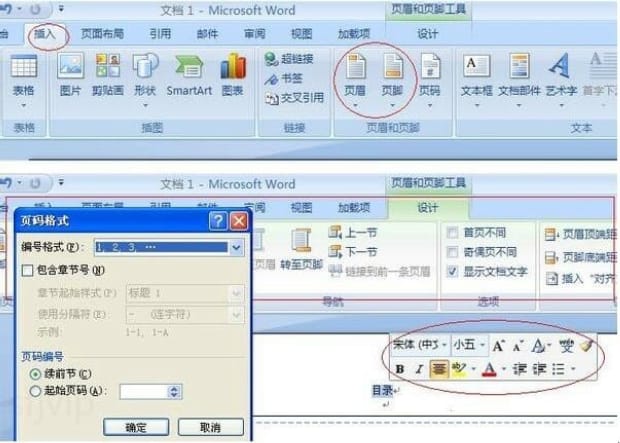
插入页眉后,双击页眉处,将工具栏“首页不同”勾选后,编辑文档第一页的页眉,此时仅当前页面页眉被修改,其他页面仍维持原样。
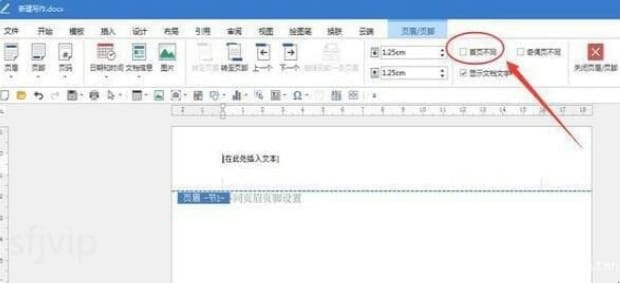
第二:基偶页不同:
插入页眉后,双击页眉处,将工具栏“基偶页不同”勾选后,分别编辑文档第一页和第二页的页眉,则整个文档的页眉会根据奇数页(第一页)和偶数页(第二页)内容显示。
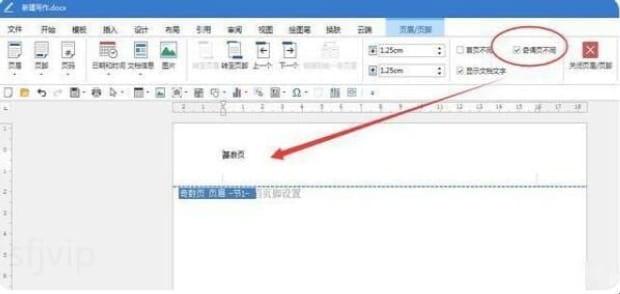

第三:每页均不相同:
插入页眉后,将光标定位在第二页最前端处,依次点击工具栏“布局”—“分隔符”,下拉菜单中选择“下一页”;然后在第二页页眉处双击,会看到第二页页眉左侧出现“节2”字样且右侧出现“与页眉/页脚相同”字样,此时点击工具栏“链接到前一条页眉”将其取消,可以看到右侧出现“与页眉/页脚相同”字样消失。最后在分别在第一页和第二页分别输入不同的页眉即可。以此类推可多次插入分节符,便可以设置多个不连续的页眉,即每页均可设置不同的页眉。
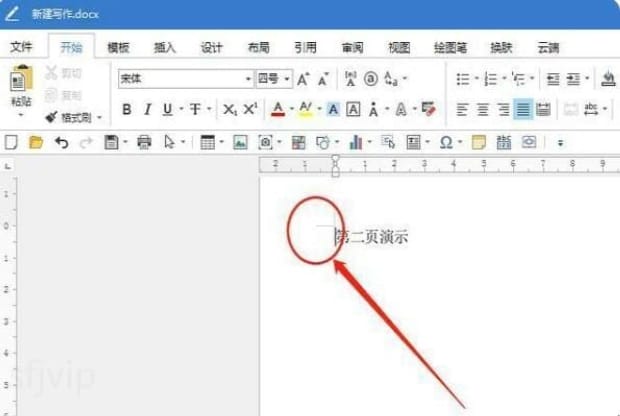
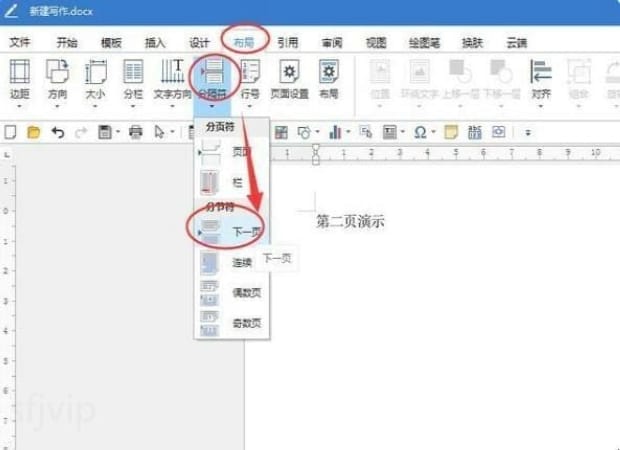
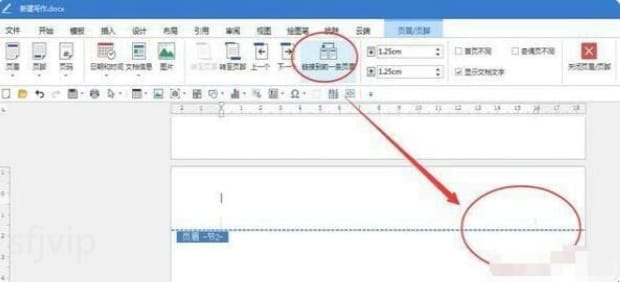

以上就是为你整理的页脚怎么修改每页不同全部内容,希望文章能够帮你解决Word怎么设置每页页脚不同相关问题,更多请关注本站电脑栏目的其它相关文章!
